이 글을 차근차근 따라하시면 누구나 쉽게 휴대폰 잠금화면을 설정할 수 있어요. 그리고 마지막에는 잠금화면을 더 안전하고 편리하게 관리하는 업계 관계자들만 아는 꿀팁까지 알려드릴게요!
- 갤럭시 휴대폰 잠금화면 설정하는 방법
- 패턴으로 잠금 설정하는 자세한 방법
- 잠금화면을 더 안전하게 만드는 방법
잠금화면 설정 전에 알아두면 좋은 정보
잠금화면을 설정하기 전에 몇 가지 알아두시면 좋은 내용이 있어요. 미리 알고 계시면 설정할 때 더 편리하실 거예요.
잠금화면이란 무엇인가요?
잠금화면은 휴대폰을 켰을 때 가장 먼저 보이는 화면이에요. 다른 사람이 함부로 휴대폰을 사용하지 못하도록 막아주는 보안 기능이면서, 동시에 시간이나 알림 메시지를 확인할 수 있는 화면이기도 하죠.
여기에 패턴이나 비밀번호를 설정하면 내 휴대폰을 더 안전하게 보호할 수 있어요!
잠금 방식의 종류
갤럭시 휴대폰에서는 여러 가지 잠금 방식을 선택할 수 있어요
- 설정 안 함: 잠금 기능을 사용하지 않는 상태 (보안 없음)
- 드래그: 잠금 화면을 단순히 밀어서 해제 (보안 기능 거의 없지만 가장 편리)
- 패턴: 점들을 연결해서 그림을 그리는 방식 (오늘 알려드릴 방법)
- PIN: 숫자 비밀번호를 입력하는 방식
- 비밀번호: 영문과 숫자를 조합한 복잡한 비밀번호
- 지문: 손가락 지문으로 잠금 해제 (백업 비밀번호 필수 설정)
- 얼굴 인식: 얼굴을 인식해서 잠금 해제 (백업 비밀번호 필수 설정)
- 인텔리전트 스캔: 얼굴 인식과 홍채 인식을 함께 사용 (일부 모델)
- 홍채 인식: 눈의 홍채로 잠금 해제 (갤럭시 S10 이전 모델에서 지원, 현재 미지원)
💡 참고사항: 오늘은 가장 사용하기 쉬운 패턴 방식으로 설정하는 방법을 알려드릴게요. 어르신분들도 쉽게 기억하고 사용하실 수 있어요. 참고로 생체 인식 방식(지문, 얼굴)은 편리하지만 패턴이나 PIN보다 보안 강도가 낮을 수 있어요.
미리 준비할 것들
잠금화면을 설정하기 전에 다음 사항들을 미리 생각해두시면 좋아요
- 사용하고 싶은 잠금 방식 (패턴, PIN, 비밀번호 등)
- 기억하기 쉬우면서도 다른 사람이 추측하기 어려운 패턴이나 비밀번호
- 잠금화면 배경으로 사용할 사진 (원한다면 갤러리에 미리 저장)
자, 이제 본격적으로 잠금화면을 설정해보겠어요!
방법 1: 휴대폰 설정 화면 들어가기
가장 먼저 휴대폰의 설정 화면에 들어가야 해요. 설정은 휴대폰의 모든 기능을 조절할 수 있는 중요한 곳이에요.
상단 알림창 내리기
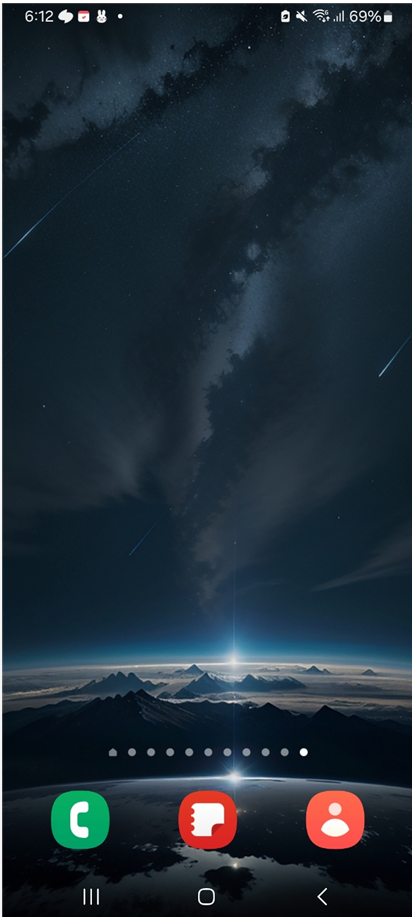

화면 맨 위에서 아래로 손가락을 쓸어 내려주세요. 휴대폰 화면 제일 위쪽에서 손가락을 대고 아래로 쭉 내리면 알림창이 나타나요. 처음엔 조금 어색할 수 있지만, 몇 번 해보시면 금세 익숙해지실 거예요.
- 휴대폰 화면 맨 위쪽 가장자리에 손가락을 대세요
- 그 상태에서 아래로 쭉 쓸어내려 주세요
- 위쪽에 시간과 알림들이 보이는 창이 나타나면 성공이에요
- 만약 잘 안 된다면 조금 더 천천히 해보세요
설정 버튼 찾기

오른쪽 위에 있는 톱니바퀴 모양을 눌러주세요. 알림창이 내려오면 여러 아이콘들이 보일 거예요. 그 중에서 톱니바퀴 모양(⚙️)을 찾아서 눌러주시면 됩니다.
- 내려온 알림창에서 여러 동그란 버튼들을 확인하세요
- 그 중에서 톱니바퀴 모양을 찾아보세요 (보통 오른쪽 위에 있어요)
- 톱니바퀴를 손가락으로 한 번 눌러주세요
- 설정 화면으로 이동하게 될 거예요
방법 2: 잠금화면 설정 찾기
설정 화면에 들어오셨다면, 이제 잠금화면 관련 설정을 찾아야 해요. 설정 항목이 많아서 조금 복잡해 보일 수 있지만, 천천히 찾아보시면 어렵지 않아요.
설정 메뉴에서 '잠금화면' 찾기
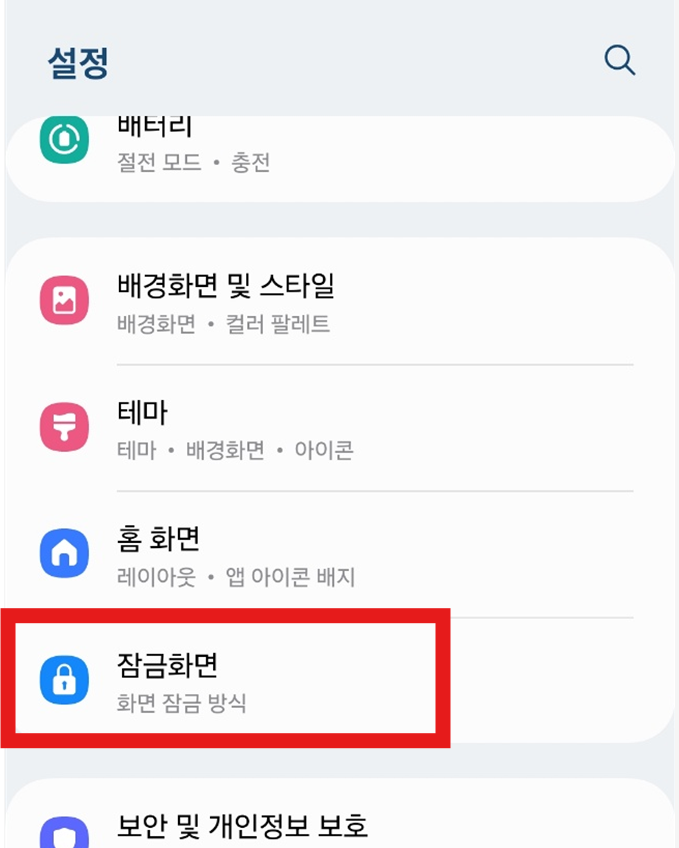
'잠금화면'이라고 써있는 항목을 찾아서 눌러주세요. 설정 화면에는 여러 항목들이 세로로 나열되어 있어요. 그 중에서 자물쇠 모양 아이콘과 함께 '잠금화면'이라고 써있는 부분을 찾으시면 됩니다.
- 설정 화면에서 아래로 천천히 스크롤해 보세요
- '배터리', '배경화면 및 스타일', '테마' 등의 항목들이 보일 거예요
- 그 중에서 파란색 자물쇠 아이콘과 '잠금화면'이라는 글자를 찾으세요
- 찾으셨으면 그 부분을 손가락으로 눌러주세요
이 단계에서는 화면을 위아래로 밀어서 원하는 항목을 찾는 것이 중요해요. 조급해하지 마시고 천천히 찾아보세요.
방법 3: 화면 잠금 방식 선택하기
잠금화면 설정에 들어오셨다면, 이제 어떤 방식으로 잠금을 할지 정해야 해요. 오늘은 가장 사용하기 편한 패턴 방식을 선택해보겠어요.
'화면 잠금 방식' 선택하기

'화면 잠금 방식'이라고 써있는 부분을 눌러주세요. 잠금화면 설정 화면에서 맨 위쪽에 '화면 잠금 방식'이라는 항목이 있을 거예요. 여기서 어떤 방법으로 잠금을 풀지 정할 수 있어요.
- 잠금화면 설정 화면에서 '화면 잠금 방식' 글자를 찾으세요
- 아래에 '설정 안 함'이라고 써있을 수도 있어요
- 이 부분을 손가락으로 눌러주세요
- 새로운 화면으로 이동하게 됩니다
여러 잠금 방식 중에서 '패턴' 선택하기

여러 잠금 방식 중에서 '패턴'을 선택해주세요. 새로운 화면에서는 PIN, 비밀번호, 패턴 등 여러 잠금 방식이 나타날 거예요. 그 중에서 '패턴'을 선택하시면 됩니다.
- 화면에 나타난 여러 잠금 방식을 확인하세요
- 'PIN(숫자)', '비밀번호(영문+숫자)', '패턴' 등이 보일 거예요
- 그 중에서 '패턴'이라고 써있는 부분을 눌러주세요
- '보안강도 중간'이라고 써있을 수도 있어요
패턴 방식은 9개의 점을 연결해서 그림을 그리는 방식이에요. 숫자나 영문을 외우는 것보다 훨씬 쉽고 재미있답니다!
방법 4: 패턴 그리기
이제 잠금을 풀 때 사용할 패턴을 직접 그려야 해요. 기억하기 쉬우면서도 다른 사람이 쉽게 추측할 수 없는 패턴을 만들어 보세요.
패턴 그리기 화면 이해하기

9개의 점이 3x3으로 배열된 화면이 나타나요. 화면에는 3줄로 된 점들이 9개 보일 거예요. 이 점들을 손가락으로 연결해서 나만의 패턴을 만드시면 됩니다.
- 화면 중앙에 3x3으로 배열된 9개의 점을 확인하세요
- 위에는 패턴을 그리라는 안내 문구가 있어요
- 최소 4개 이상의 점을 연결해야 한다는 설명도 있을 거예요
- 준비가 되셨으면 첫 번째 점을 선택해서 패턴을 시작하세요
나만의 패턴 그리기

기억하기 쉬운 패턴을 그려보세요. 예를 들어, 'ㄱ' 자 모양이나 'ㄴ' 자 모양, 또는 간단한 삼각형 같은 패턴을 그릴 수 있어요. 중요한 것은 본인이 기억하기 쉬운 패턴이어야 한다는 점이에요.
- 첫 번째 점을 손가락으로 누르고 시작하세요
- 손가락을 떼지 말고 다음 점으로 쭉 이어가세요
- 최소 4개 이상의 점을 연결해야 해요
- 패턴이 완성되면 손가락을 떼세요
- 'ㄱ' 자 모양: 왼쪽 위 → 오른쪽 위 → 오른쪽 아래
- 'ㄴ' 자 모양: 왼쪽 위 → 왼쪽 아래 → 오른쪽 아래
- 삼각형: 위 가운데 → 왼쪽 아래 → 오른쪽 아래 → 위 가운데
방법 5: 패턴 확인하기
패턴을 한 번 그렸다고 끝이 아니에요. 실수를 방지하기 위해 같은 패턴을 다시 한 번 그려서 확인해야 해요.
'계속' 버튼 누르기
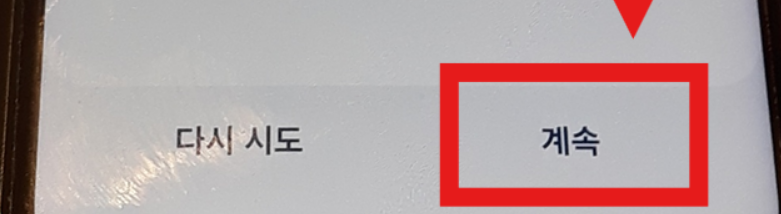
패턴을 그린 후 화면 하단의 '계속' 버튼을 눌러주세요. 처음 패턴을 그리시면 화면 아래쪽에 '계속'이라는 버튼이 나타날 거예요. 이 버튼을 눌러서 다음 단계로 진행하세요.
- 패턴 그리기가 완료되면 손가락을 떼세요
- 화면 하단에 '계속' 버튼이 나타나는지 확인하세요
- 파란색 또는 노란색으로 된 '계속' 버튼을 눌러주세요
- 패턴이 너무 간단하다는 경고가 나올 수도 있어요
패턴 다시 그리기
방금 그린 패턴을 정확히 똑같이 다시 그려주세요. 이번에는 방금 전에 그린 패턴을 기억해서 똑같이 그리시면 됩니다. 이 과정은 실수로 잘못된 패턴을 설정하는 것을 방지하기 위한 안전장치예요.
- '패턴을 다시 그리세요'라는 안내문이 나타날 거예요
- 방금 전에 그렸던 패턴을 정확히 기억해서 다시 그리세요
- 시작점과 경로가 모두 똑같아야 해요
- 패턴이 일치하지 않으면 다시 시도하라고 나올 거예요
지금까지 읽어주신 분들을 위해 마지막에 잠금화면을 더 안전하고 편리하게 만드는 업계 비밀까지 준비했으니 조금만 더 기다려주세요!
방법 6: 패턴 힌트 설정하기
패턴을 다시 확인했다면, 이제 혹시 패턴을 잊어버렸을 때를 대비해서 힌트를 설정할 수 있어요. 하지만 보안을 위해서는 힌트를 설정하지 않는 것이 더 안전해요.
힌트 설정 여부 결정하기

보안을 위해 '건너뛰기'를 선택하는 것을 추천해요. 패턴 확인이 완료되면 힌트를 만들 것인지 묻는 화면이 나타날 거예요. 힌트가 있으면 패턴을 기억하기는 쉽지만, 다른 사람도 추측할 가능성이 높아져요.
- 화면에 '힌트'라는 글자와 입력창이 나타날 거예요
- 힌트를 입력하고 싶으시면 간단한 단어를 적으세요
- 보안을 위해서는 힌트를 쓰지 않는 것이 좋아요
- 화면 하단의 '건너뛰기' 버튼을 누르세요
설정 완료하기

'완료' 버튼을 눌러서 설정을 마무리하세요. 힌트 설정을 마쳤다면 (또는 건너뛰었다면) 마지막으로 '완료' 버튼을 눌러서 모든 설정을 완료하시면 됩니다.
- 화면에 '완료' 또는 '확인' 버튼이 나타날 거예요
- 이 버튼을 눌러서 패턴 설정을 완료하세요
- 설정이 완료되면 잠금화면 설정 화면으로 돌아가요
- 이제 패턴 잠금이 활성화된 상태예요
방법 7: 설정 완료 확인하기
모든 설정이 완료되었는지 확인해보겠어요. 실제로 잠금화면이 어떻게 작동하는지 테스트해보는 것도 중요해요.
잠금화면 테스트하기

휴대폰을 잠갔다가 다시 켜서 패턴이 제대로 작동하는지 확인해보세요. 설정이 완료되었다면 실제로 잠금화면이 어떻게 보이는지, 패턴이 제대로 작동하는지 테스트해보는 것이 좋아요.
- 휴대폰 옆면의 전원 버튼을 한 번 눌러 화면을 꺼보세요
- 다시 전원 버튼을 눌러 화면을 켜보세요
- 설정한 배경화면과 함께 패턴 입력 화면이 나타나는지 확인하세요
- 설정했던 패턴을 그려서 잠금이 풀리는지 테스트해보세요
패턴 입력하여 잠금 해제하기

설정했던 패턴을 정확히 그려서 잠금을 해제해보세요. 잠금화면에서 아까 설정했던 패턴을 그리시면 휴대폰 잠금이 풀리면서 홈 화면으로 이동하게 됩니다.
- 잠금화면에서 9개의 점이 다시 나타날 거예요
- 아까 설정했던 패턴을 정확히 그려주세요
- 패턴이 맞으면 잠금이 풀리면서 홈 화면으로 이동해요
- 패턴이 틀리면 다시 시도하라는 메시지가 나타나요
자주 묻는 질문
잠금화면 패턴 설정을 하시다 보면 궁금한 점들이 생기실 거예요. 가장 자주 묻는 질문들과 답변을 정리해드릴게요.
Q: 패턴을 잊어버렸을 때는 어떻게 하나요?
A: 패턴을 5번 틀리면 30초 동안 입력이 차단돼요. 패턴을 완전히 잊으셨다면 다음 방법들을 시도해볼 수 있어요: ① 삼성 '내 디바이스 찾기' 서비스로 원격 잠금 해제 (삼성 계정 필요), ② 안드로이드 4.4 이하 버전에서는 5회 오입력 후 '패턴을 잊으셨나요?' 탭으로 구글 계정 재설정 가능 (최신 버전에서는 제한적), ③ 최후의 방법으로 공장 초기화 (모든 데이터 삭제됨, 구글 락 주의). 가장 좋은 방법은 패턴을 잊지 않도록 자주 연습하는 것이에요.
Q: 패턴이 너무 간단하다고 나오는데 꼭 복잡하게 해야 하나요?
A: 보안 전문가들은 패턴보다 영숫자 비밀번호를 더 권장해요. 패턴은 어깨 너머로 훔쳐보기 쉽고 화면에 지문 자국이 남을 수 있거든요. 하지만 패턴을 사용하신다면 최소 4개 이상의 점을 연결하고, 'ㄱ', 'ㄴ', 일직선 같은 뻔한 패턴은 피하세요. 그리고 화면에 남는 지문을 주기적으로 닦아주시는 것이 좋아요. 패턴 힌트도 쉽게 유추할 수 있는 내용은 피해주세요.
Q: 패턴을 나중에 바꿀 수 있나요?
A: 네, 언제든지 바꿀 수 있어요. 설정 → 잠금화면 → 화면 잠금 방식에서 현재 패턴을 입력한 후 새로운 패턴으로 변경하실 수 있어요. 참고로 One UI 6.1 이상 버전에서는 이전 패턴 데이터를 72시간 동안 저장한 후 자동으로 삭제하는 보안 정책이 적용돼요. 즉, 패턴 변경 후 72시간 동안은 이전 패턴으로도 잠금 해제가 가능할 수 있지만, 그 이후에는 새로운 패턴만 유효해요.
Q: 잠금화면 배경사진은 어떻게 바꾸나요?
A: 여러 방법이 있어요: ① 설정 → 배경화면 및 스타일에서 변경, ② 홈 화면 빈 공간을 길게 누른 후 '배경화면 변경' 선택 (안드로이드 14/13 OS), ③ 갤러리 앱에서 원하는 사진을 선택하고 '더보기' → '배경화면으로 설정' 선택, ④ 갤럭시 테마샵에서 테마 다운로드하여 일괄 변경. 가장 편한 방법을 사용하시면 됩니다. 움직이는 이미지도 잠금화면으로 설정할 수 있지만 배경화면으로는 안 될 수 있어요.
꼭 알아두세요!
패턴 잠금을 사용할 때 주의해야 할 점들을 알려드릴게요. 이런 점들을 알고 계시면 더 안전하게 휴대폰을 사용하실 수 있어요.
- 패턴을 다른 사람이 볼 수 있는 곳에서 입력하지 마세요: 어깨너머로 패턴을 훔쳐볼 수 있어요
- 화면에 지문이 남을 수 있어요: 가끔씩 화면을 깨끗하게 닦아주세요
- 너무 간단한 패턴은 피하세요: 'ㄱ', 'ㄴ', 일직선 같은 뻔한 패턴은 다른 사람이 쉽게 추측할 수 있어요
- 패턴을 종이에 적어두지 마세요: 기억하기 어려우면 가족에게만 알려주세요
- 정기적으로 패턴을 바꿔주세요: 3-6개월마다 새로운 패턴으로 바꾸는 것이 좋아요
- OS를 항상 최신 버전으로 유지하세요: 보안 패치가 포함되어 있어요
- 2단계 인증을 설정하세요: 스마트폰 및 SNS 계정 보안이 크게 강화돼요
- 불필요한 앱 권한을 제한하세요: 개인 정보 보호에 도움이 됩니다
마지막 업계 비밀! 잠금화면을 더 안전하고 편리하게 만드는 방법
여기까지 읽어주셔서 정말 감사해요! 약속했던 대로 잠금화면을 더 스마트하게 활용하는 업계 관계자들만 아는 꿀팁을 알려드릴게요.
Smart Lock 기능 활용하기
신뢰할 수 있는 장소에서는 자동으로 잠금이 풀리게 설정할 수 있어요! 집이나 직장 같은 안전한 장소에서는 매번 패턴을 입력하지 않아도 되도록 설정할 수 있답니다.
- 설정 → 잠금화면 → Smart Lock에서 설정 가능해요
- 신뢰할 수 있는 장소: GPS나 Wi-Fi, 통신사 기지국 위치를 기반으로 집이나 직장을 등록하면 그곳에서는 패턴 입력 없이 사용 가능 (실내 설정 시 실외에서 GPS를 켜고 설정하는 것이 좋아요)
- 신뢰할 수 있는 기기: 블루투스 기기(스마트워치, 이어폰 등)가 연결되어 있을 때 잠금 해제
- 신체 활동 감지: 걷기 등의 활동을 감지하는 동안 잠금 해제 상태 유지
- 얼굴 인식 잠금 해제: Smart Lock 메뉴 내에서 얼굴 인식으로 자동 잠금 해제 설정
주의사항: Smart Lock 활성화 시 잠금 해제 아이콘이 표시되며, 최대 4시간 동안 잠금 해제가 유지될 수 있어요.
긴급 상황 대비 설정
긴급 상황에 대비해서 응급 연락처를 잠금화면에 표시할 수 있어요. 만약 응급상황이 발생했을 때 다른 사람이 여러분의 연락처를 확인할 수 있도록 설정해 두는 것이 좋아요.
- 설정 → 안전 및 긴급 상황 → 응급 정보에서 설정할 수 있어요
- 가족의 연락처, 혈액형, 알레르기 정보, 복용약 등을 입력해 두세요
- 잠금화면에서 '긴급 전화' 메뉴를 통해 잠금 해제 없이 이 정보를 확인할 수 있어요
- 긴급 SOS 기능: 설정 → 안전 및 긴급 상황 → 긴급 SOS에서 전원 버튼을 여러 번 눌러 응급 서비스 호출, 비상 연락처에 위치 정보 공유, 긴급 동영상 녹화 등을 설정할 수 있어요
개인 정보 노출 위험을 줄이기 위해 꼭 필요한 정보만 기입하는 것이 좋습니다.
배터리 절약을 위한 잠금화면 설정
잠금화면 설정을 조정해서 배터리를 더 오래 사용할 수 있어요. 화면이 켜져 있는 시간을 줄이고, 불필요한 기능을 끄면 배터리가 더 오래 갑니다.
- Always On Display (AOD) 최적화: AOD는 화면이 꺼진 상태에서도 시간과 알림을 항상 표시하는 기능이지만 배터리 소모가 커요. '터치로 잠깐 켜기' 옵션을 선택하면 터치할 때만 AOD가 켜져 배터리 소모를 최소화할 수 있어요. AOD 밝기를 수동 조절하거나 특정 시간에만 켜지도록 설정하는 것도 도움이 됩니다.
- 화면 자동 꺼짐 시간을 15초나 30초로 설정하세요
- 잠금화면에서 항상 표시되는 시계나 알림을 최소화하세요
- 불필요한 위젯은 제거하는 것이 좋아요
- 화면 밝기 자동 조절 활성화
- 블루투스, GPS, NFC 등은 필요할 때만 사용
- 절전 모드를 활용하여 백그라운드 활동 자동 제한
- 주기적인 재시작으로 불필요한 프로세스 정리
- 실시간 업데이트 위젯(날씨, 뉴스 등) 제거
🎉 축하합니다! 🎉
이제 여러분의 갤럭시 휴대폰에 멋진 잠금화면이 설정되었어요! 패턴으로 안전하게 보호하면서도, 좋아하는 사진으로 매번 휴대폰을 볼 때마다 기분 좋게 만들어 주실 수 있을 거예요.
Smart Lock이나 긴급 상황 대비 기능까지 활용하시면 더욱 스마트하고 안전한 휴대폰 생활을 하실 수 있답니다!
궁금한 점이 있으시면 언제든 가족이나 주변 분들에게 도움을 요청하세요. 여러분의 소중한 추억과 개인정보, 꼭 안전하게 지켜내시기 바랍니다! 💖
'스마트폰 활용법' 카테고리의 다른 글
| 스마트폰 잠금화면 시계 시간 글자 크게 표시하는 방법 (0) | 2025.06.08 |
|---|---|
| 휴대폰 유튜브 화면에 자동 자막 지우는 방법 – 설정 한 번으로 자막 끄기 (0) | 2025.06.07 |
| 갤럭시 잠금화면 배경사진 바꾸기 - 최신 테마 적용법 (1) | 2025.06.07 |
| 핸드폰 제조일자 확인 방법 - 제조연월 쉽게 조회하기 (중고폰 거래시 필수) (1) | 2025.06.06 |
| 갤럭시 핸드폰 기종 및 시리얼 넘버 확인 방법 - 모델명, IMEI, 일련번호 조회 (0) | 2025.06.06 |
| 갤럭시 삼성 휴대폰 듀얼 시계 설정하는 법 (세계 시간 동시 표시) (0) | 2025.06.05 |
| 에어팟 갤럭시 핸드폰 연결 방법 – 안드로이드 블루투스 설정 (1) | 2025.06.05 |
| 갤럭시 핸드폰 잠금화면 알림 아이콘 안보이게 숨김처리 하는법 (0) | 2025.06.05 |


댓글